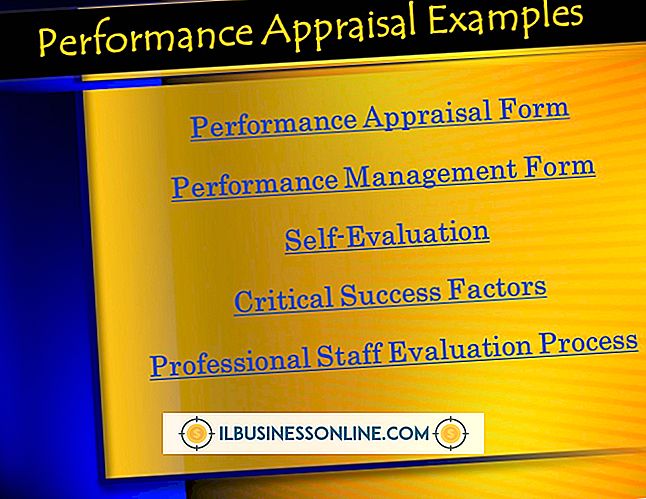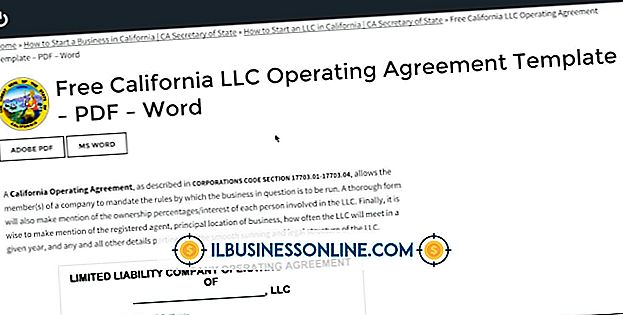Microsoft Wordを開く5つの方法

あなたの中小企業がたくさんの文書を扱うのは良いことです - ほとんどがそうです。 だからこそ、できるだけ効率的にそれらにアクセスできることが重要です。 あなたはおそらくあなたのPC上でMicrosoft Wordを開くための少なくとも1つまたは2つの方法を知っていますが、あなたが知らないかもしれないいくつかの方法があります。
1。
スタートボタンをクリックします。 検索ボックスに引用符を付けずに "word"と入力します。 表示される一覧で[Microsoft Word 2010]をクリックします。
2。
スタートボタンをクリックします。 「すべてのプログラム」の上にマウスポインタを置きます。 Microsoft Officeフォルダまでスクロールしてクリックします。 「Microsoft Word 2010」を選択してください。
3。
Windowsキーとキーボードの "R"を同時に押して、ファイル名を指定して実行ダイアログを開きます。 ボックスに引用符を使わないで「WinWord.exe」を入力します。
4。
Windows 7デスクトップの何もない場所を右クリックします。 表示されるメニューの[新規]の上にマウスポインタを置きます。 「ショートカット」をクリックしてください。 ボックスに「C:¥Program Files¥Microsoft Office¥Office14¥WINWORD.EXE」と入力するか、コピーして貼り付けます。 「次へ」をクリックしてください。 ボックスに「Word」と入力し、[完了]をクリックします。 デスクトップに表示されるWordのショートカットをダブルクリックしてWordを起動します。
5。
ダブルクリックして、コンピューター上のMS Wordファイルを開きます。 ファイルを開くアプリケーションを選択するように求められたら、「Microsoft Word」を選択します。 今使用したくない場合は、開いているファイルを閉じてから、別のファイルを開いてください。
先端
- Microsoft Officeのデフォルトのインストールフォルダは "C:\ Program Files \ Microsoft Office"です。 自分またはシステム管理者がOfficeのインストール時に別のフォルダを選択した場合は、ショートカットを作成するときにそのフォルダをファイルパスの代わりに使用してください。 たとえば、Officeを "D:\ MSOffice \"にインストールした場合、Wordへの正しいパスは "D:\ MSOffice \ Office14 \ WINWORD.EXE"になります。